
預覽程式輔助說明
歡迎使用「預覽程式」
檢視 PDF 和加入註解、填寫表單並簽名,以及編輯影像。當您完成時,分享您的檔案、輸出以密碼保護的 PDF,或者以各種檔案類型輸出影像。
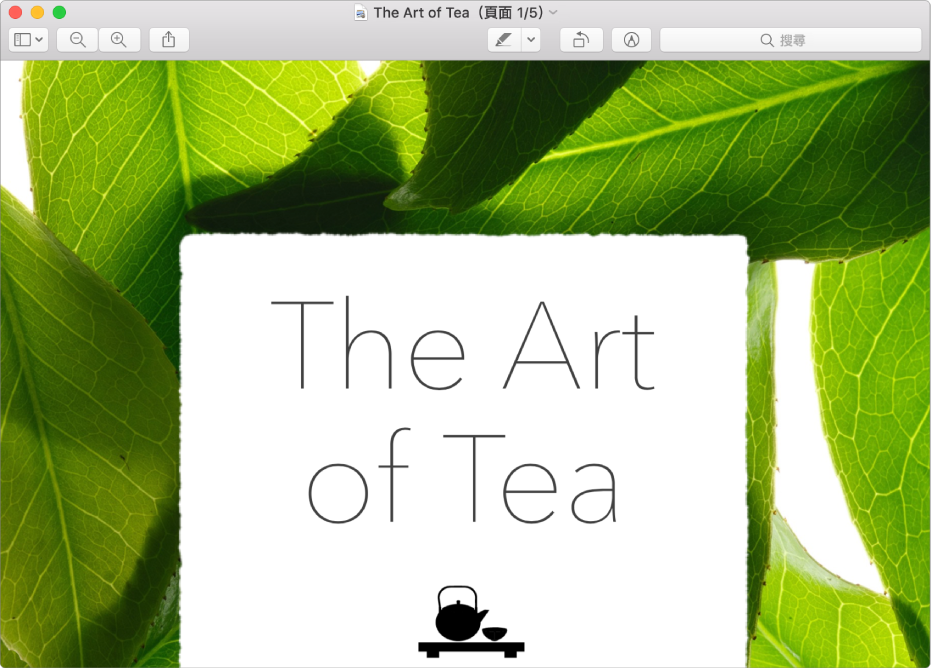
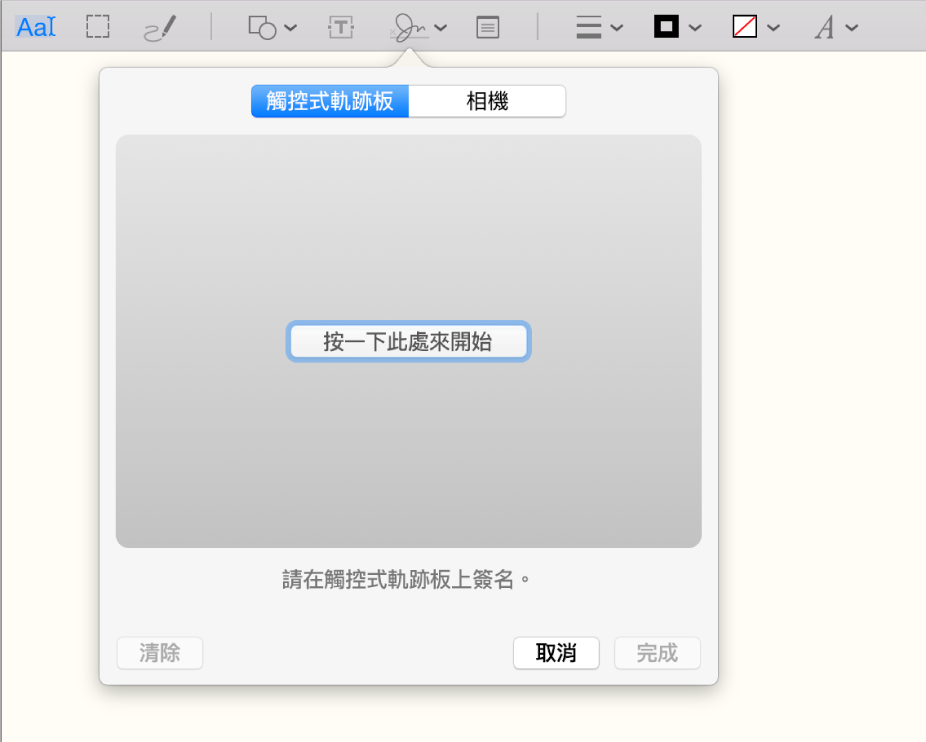
直接在您的 Mac 上填寫表單並簽名
您無需印出 PDF 表單。只要在「預覽程式」中打開文件,按一下「顯示標示工具列」按鈕 ![]() ,並使用「標示」工具來填寫表單。然後按一下「簽名」按鈕
,並使用「標示」工具來填寫表單。然後按一下「簽名」按鈕 ![]() 來製作和加入您的電子簽名。
來製作和加入您的電子簽名。
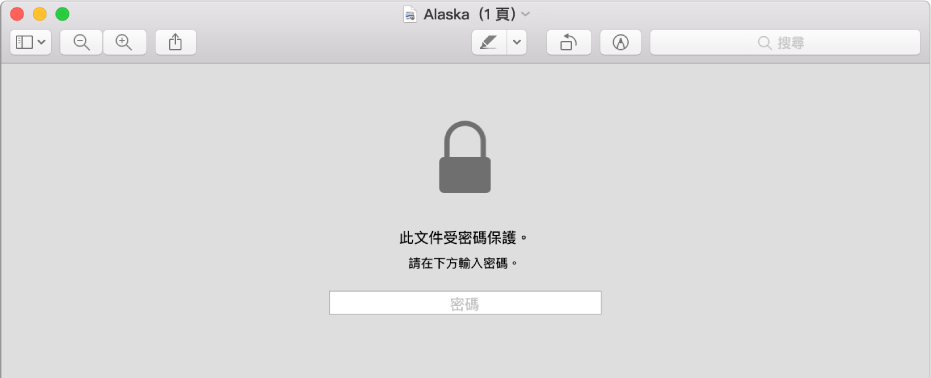
保護您的機密文件
如果 PDF 中含有敏感資訊,您可以加入密碼來提高安全性。選擇「檔案」>「輸出」,選擇「加密」並輸入密碼。
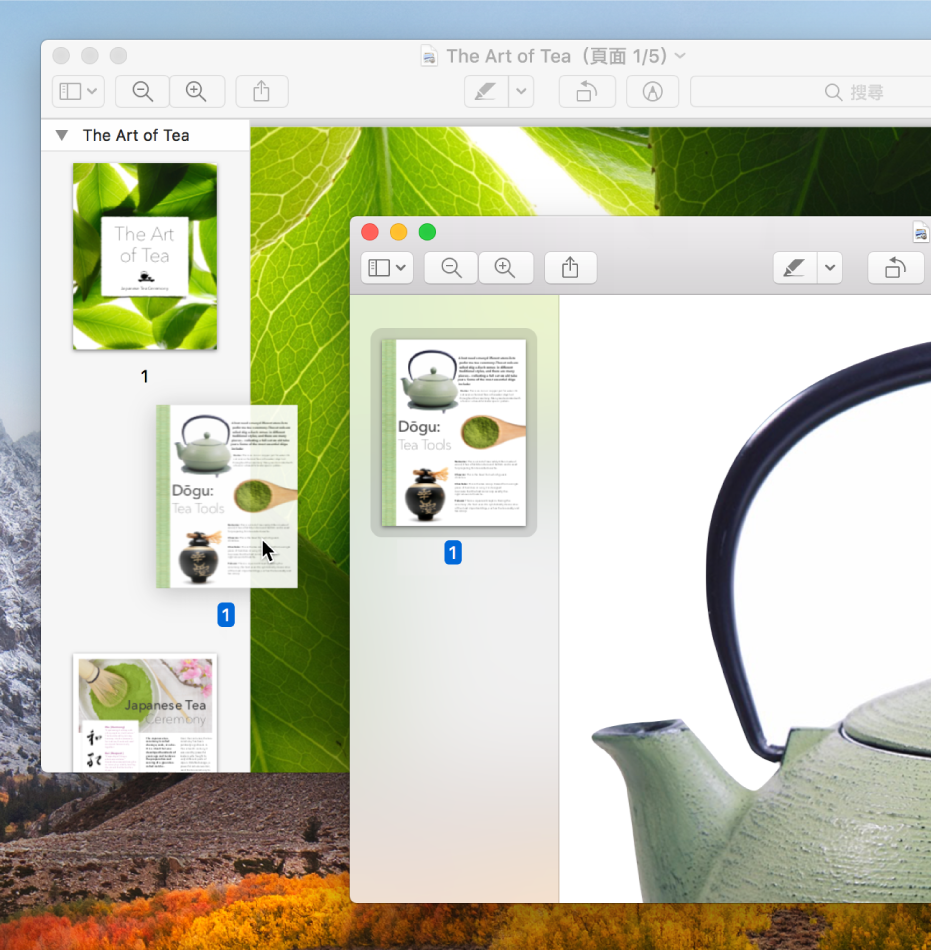
合併 PDF 文件
要管理許多 PDF 檔嗎?輕鬆合併文件,以便只追蹤一份文件。在「預覽程式」中打開一份 PDF,然後從 Finder 將另一份 PDF 檔案拖到「預覽程式」視窗的側邊欄中。只需要一些頁面?將一份 PDF 中的頁面縮覽圖拖至另一份 PDF 的側邊欄。
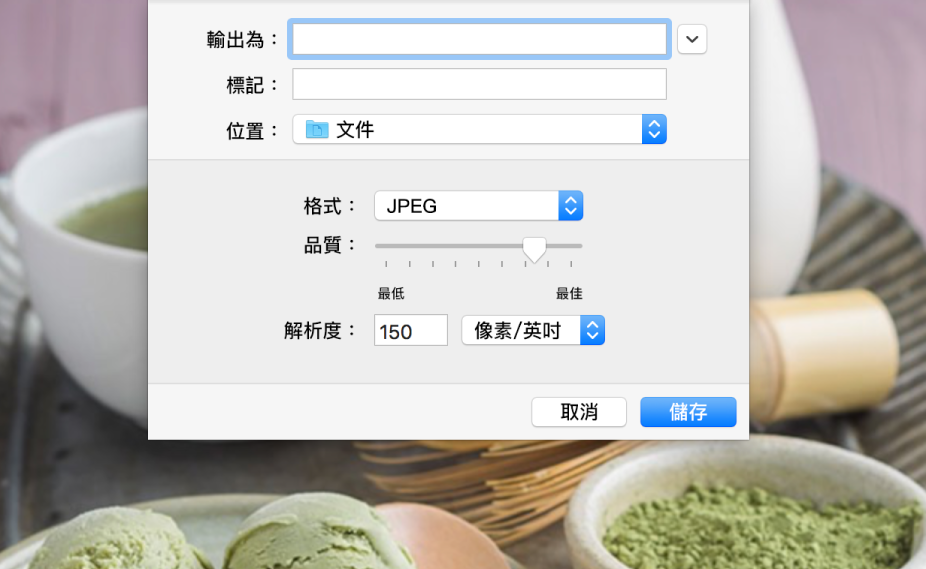
將影像檔案轉換為各種檔案類型
「預覽程式」支援各種影像檔案類型,包含 JPEG、PNG、PSD 和 TIFF。如果您收到照片且無法在照片編輯 App 中打開,或需要將影像轉換為其他格式,請選擇「檔案」>「輸出」,按一下「格式」彈出式選單並選擇一種檔案類型。
想瞭解更多嗎?請參閱:填寫和簽名 PDF 表單、以密碼保護 PDF、合併 PDF,以及轉換圖形檔案類型。